Блютуз наушники просят пароль на телефоне
Очень часто, при подключении какого-либо Bluetooth устройства к компьютеру, или ноутбуку на Windows 10 появляется запрос PIN-кода для подтверждения соединения. В зависимости от устройства, способы подтверждения могут быть разными. Например, при подключении Bluetooth наушников или колонки может появиться запрос PIN-кода. Где нужно ввести код и подтвердить его. При подключении Bluetooth клавиатуры, возможно, понадобится ввести код который отображается в окне подключения и нажать Enter. При соединении со смартфоном нужно подтвердить соединение на смартфоне, если ПИН-код на обоих устройствах совпадает.
И если с подключением той же клавиатуры, или смартфона примерно понятно что нужно сделать, то при подключении Bluetooth гарнитуры, принтеров, геймпадов очень часто возникают проблемы. Так как не понятно, какой PIN-код нужно указать при подключении и где его взять. Не редко эта ситуация возникает при подключении каких-то китайских Bluetooth наушников формата TWS (типа i7s, i11) , или обычных.
Какой ПИН-код указать при подключении Bluetooth наушников?

Такой запрос конечно же появляется при подключении не всех наушников, но бывает. Дело в том, что на наушниках нет кнопок, которыми можно было бы указать ПИН-код сопряжения, и нет экрана, где можно было бы его посмотреть и подтвердить. Поэтому, появляется именно запроса кода для подтверждения (Введите PIN-код для. ) . Выглядит это примерно вот так:
Чтобы продолжить подключение, нужно ввести PIN-код. Иначе не получится, кнопка "Подключиться" неактивная.
Что делать в такой ситуации:
- Попробуйте указать один из стандартных PIN-кодов: 0, 0000, 1111, 1234, 8888, 9999.
- Если появляется ошибка "Проверьте PIN-код и повторите попытку" или "Устройство не отвечает. Попробуйте подключиться еще раз", то отмените подключение и попробуйте заново.
- Изучите инструкцию от Bluetooth наушников. Даже если она на китайском, возможно вы там увидите код из 4 цифр. Так же в редких случаях код может быть напечатан на самом устройстве.
- Сделайте на наушниках сброс настроек (здесь нужно искать инструкцию конкретно для своей модели) и повторите процесс подключения.
Если ничего не помогло – есть еще один вариант. В Windows 10 есть возможность выполнить подключение с пропуском ввода этого кода для сопряжения. Даже если запрос появляется, мы просто продолжаем подключение без ввода ПИН-кода.
Открываем старую панель управления.

Переходим в следующий раздел: Панель управления\Оборудование и звук\Устройства и принтеры и нажимаем на кнопку "Добавление устройства".
Начнется поиск устройств. Выбираем свою Bluetooth гарнитуру. И если появляется запрос на ввод секретного кода для устройства – просто нажимаем "Далее".

Наушники должны подключиться и отлично работать. Если возникнут проблемы с выводом звука на подключенные наушник, смотрите эту статью: Bluetooth наушники не воспроизводят звук с ноутбука. Не отображаются в устройствах воспроизведения Windows.
Ввод кода сопряжения при подключении клавиатуры

Этот код нужно набрать на клавиатуре. В моем случае нужно набрать код и нажать Enter. Возможно, на других клавиатурах нужно просто ввести эти цифры (без подтверждения) . После кого, как вы правильно введете код, клавиатура будет подключена к компьютеру. Если с первого разу не получилось и появилась ошибка "Повторите попытку подключения своего устройства", то попробуйте еще раз.
PIN-код для геймпада Xbox
С подключением геймпада Dualshock от PS4 вроде бы проблем нет, подключается без всяких подтверждений. А вот при подключении геймпада Xbox может появится запроса кода для сопряжения.

По этому поводу есть официальный ответ от Microsoft. Они сообщают, что такого быть не должно. Но если при подключении Xbox Wireless Controller появляется запрос PIN-кода, то нужно сделать следующее.
- Адаптер на компьютере должен быть версии Bluetooth 4.0. Не ниже.
- Нужно нажать на кнопку Xbox и подержать ее 6 секунд, чтобы выключить геймпад. Затем его нужно включить нажатием на эту же кнопку. Повторить процесс соединения, или подключить его с помощью USB-кабеля.
- Обновить драйвер Bluetooth адаптера на компьютере.
Если вам все таки не удалось подключить свое Bluetooth устройство к компьютеру из-за кода подтверждения, то напишите об этом в комментариях. Обязательно укажите модель устройства, которое пытаетесь подключить.
Существует множество способов беспроводной связи: от подключения мобильного телефона к вышкам сотовой связи до подключения к Интернету через Интернет на компьютере. Bluetooth работает практически так же, как эти технологии, за исключением более коротких расстояний и гораздо более низкого энергопотребления. Некоторые устройства Bluetooth подключаются без вашего ведома, как ваш мобильный телефон. Другие требуют пароль, как ваш Wi-Fi.

кредит: Юриказак / iStock / GettyImages
Что происходит, когда вы соединяетесь
Использовать PIN-код Bluetooth по умолчанию
Обычные подозреваемые
Программируемый PIN-код Bluetooth
Интересными становятся устройства, которые имеют программируемый PIN-код Bluetooth, поэтому вы можете выбрать свой собственный в качестве дополнительной функции безопасности. Если вы забудете выбранный вами пароль или если вы покупаете использованное устройство с чужим PIN-кодом, вы не сможете найти используемый по умолчанию пароль. Вместо этого вам нужно найти процедуру сброса для вашего конкретного устройства. Вам может быть предоставлена возможность очистки персонализированного ПИН-кода и возврата к значению по умолчанию или перезаписи предыдущего ПИН-кода другим.
Как узнать свой номер мобильного телефона на Nokia

Поиск вашего номера телефона на телефоне Nokia можно с помощью нескольких различных методов, которые работают на большинстве телефонов, включая модель SIM-карты Nokia Lumia 650. Активированные телефоны .
Как узнать свой пароль Skype

Если вы используете функцию автоматического входа в Skype, вы, возможно, не использовали свой пароль с момента его создания, даже если вы используете Skype ежедневно. Когда вам в конце концов нужно будет ввести свой .
Тренируйте cortana в windows 10, чтобы лучше узнать свой голос

Одной из новых функций Windows 10, перенесенной с Windows Phone, является цифровой помощник Cortana. Вот как заставить вас понять вас лучше.
Хочу подключить Bluetooth наушники к ПК, но он просит PIN-код, коды по типу 1111, 0, 0000, 1234, 1122 пробовал, не работает, как подключить их?
На коробке, в инструкции ничего про PIN не написано.


8888 не пробовал? Иногда и такое попадается
Впервые такую хуйню вижу. Сменил уже три пары беспроводных наушников, и ни разу не встретил запроса на ввод пин-кода. Они к чему-то ещё подключаются кроме компуктера, или на всех устройствах такая фигня?
P.S. Немного проиграл с самих наушников. На кой чёрт вы покупаете ноунэйм китай, стилизованный под эйрподсы? Лучше бы потратил деньги на какие-нибудь качественные jbl-ки.
Беспроводные наушники за 360 рублей
Давно хотел себе беспроводные наушники. У меня уже были наушники которые меня полностью устраивали и по размеру и по звуку. Не сочтите за рекламу. Phillips SHP-1900

Старые амбушюры осыпались. Я заказал новые с Али и решил, что пора и провода убрать.
Достал все запчасти из дальнего ящика которые ждали своего часа . Всё заказывал с Али. А именно:
Bluetooth приемник. Цена с доставкой около 100 руб
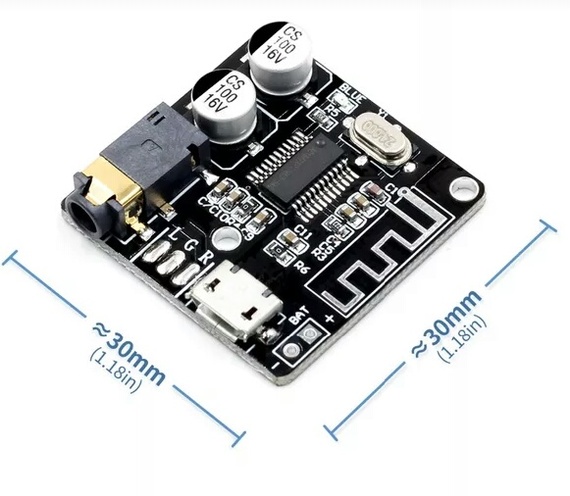
Литий ионная батарея на 800mAh. Около 170 руб.

И контроллер заряда. Около 90 руб.

Ещё пришлось выпаять из старой блютуз колонки выключатель. Сделал так, что наушники нельзя одновременно слушать и заряжать, я думаю так батарея прослужит дольше.
В общем получилось у меня в итоге примерно следующее:







Единственное что надо будет доделать, это просверлить отверстие чтобы было видно индикатор заряда батареи (синий/красный).
Я понимаю что идея не новая, но может кому поможет.
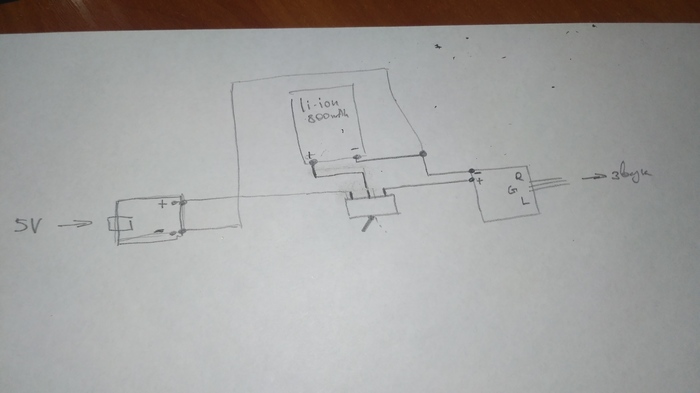
Пост о беспроводных наушниках
Всем привет, дорогие пикабушники!
В этот последний день уходящего года хочу поделиться с вами одним случаем.
Начну с того, что еще в октябре загорелся беспроводными наушниками. А так как я без году инженер, и паяльная станция и ее друзья флюс и припой на моем столе не просто частые гости, а законные жители, родилась идея переделать свои старенькие, дешевенькие наушники Panasonic rt-hp161. Ну а что нужно для блютуз нашников? Естественно, блютуз модуль. Долго ходил по ссылкам, сравнивал, узнавал что они могут и мой поиск остановился на модуле, который на мой взгляд самый продвинутый – csr8645.

Он умеет в блютуз 4.0, активное шумоподавление, поддерживает aptX, обеспечивающий высокое качество звука, множество протоколов, USB, светодиодную индикацию, мониторинг заряда аккумулятора и его зарядку, и я думаю, это еще не все) Не долго думая, оплатил заказ и на время забил на эту тему, продолжая мучаться, вставая каждый раз из-за стола вместе с ноутбуком.
Собственно, хочу рассказать о том, как переделал свои наушники в беспроводные. Фото в процессе не сделал, но разобрал и сфоткал то, что получилось, чтобы показать, что ничего сложного в этом нет.
1. Тестируем модуль на макетке. Пришлось поупражняться с паяльником, чтоб припаять минимально необходимые выводы к гребенке, вот что получилось:

Собрал, подключил – работает! Вроде бы мелочь, но я сильно обрадовался, услышав звук не через аудиовыход компьютера. К слову, нужно добавить, что модуль мог видеть только мой nexus 5, а ноут отказался находить модуль с блютузом 4.0, поэтому пришлось докупить адаптер на авито. С настройкой вывода звука на наушники через windows 10 пришлось попотеть, а вот линукс подхватил гарнитуру как родную.
2. Находим подходящий li-ion аккумулятор. Я использовал акк от старой гоупро, которую продал, а один из запасных у меня куда-то завалился на момент продажи, чему я обрадовался, когда нашел.)

(фотографии будут уже после того как собрал, так как в процессе, к сожалению, не фоткал)3. Начинается самое сложное – нужно прикинуть сколько у нас места, куда расположить печатную плату с модулем и аккумулятор. Футпринт модуля пришлось подбирать опытным путем, шаг боковых выводов – 1.1 мм, а нижних – 1.2 мм. Развел плату с минимумом используемой функциональности модуля. А потом ЛУТ – перенос рисунка из программы на стеклотекстолит и травление. К сожалению, фотографий не осталось, но так как я планирую задействовать больше фишек этого модуля, буду делать новую печатную плату, и если будет интерес, сниму процесс подробно. Если интересно разобрать почему и что я расположил на плату , то я тоже могу пояснить отдельным постом.
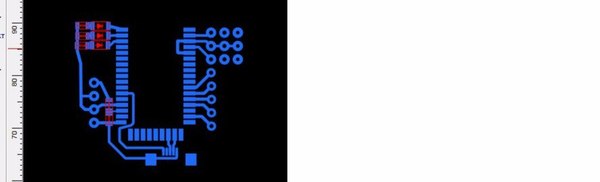

Прошу прощения за сопли)
4. Плату вытравил, запаял нужные элементы, проверил работоспособность, осталось выбрать места в чашечках наушников, выпилить пластмассу в тех местах, где она будет мешать. Для этого использовал китайскую бормашинку с пильным диском. Ничего сверхестественного, удалил пару перегородок от направляющих, и выпилил отверстие для кнопки. По поводу кнопки – нашел в местном магазине электроники только такую большую, те что меньше, были менее эстетичными.

5. Теперь нужно проложить провода между двумя чашечками – в левой аккум с питанием, в правой – музыка. Взял провода, которые раньше привязывали меня к компьютеру, и просто приклеил их на черный термоклей – времени не оставалось выпиливать канавки в оголовье, но я исправлюсь)

6. Осталось только спаять, собрать, надеть старые облезшие амбушюры (а в школе говорили, что жю-шю есть только в словах парашют, брошюра и жюри) и наслаждаться. Кстати, отверстия для светодиодов не предусмотрел, но их видно в щель, и получилось круто, неярко, но когда надо все видно.

Кстати, может кто знает, как использовать встроенный микроконтроллер, на чем писать прошивку?
Так к чему я все это рассказывал) Приехал я домой на праздники, и родители подарили мне беспроводные наушники) Да, пусть простенькие, пусть не те, на которые пускал слюни, но. Разве это так важно?)
Сижу теперь довольный, с двумя наушниками и пишу пост. Цените и любите родных людей! С наступающим новым годом!
Соединение по Bluetooth — хороший способ перекинуть файлы с одного устройства на другое или подключить беспроводные гаджеты друг к другу. Но иногда возникают проблемы с сопряжением. Рассказываем, что делать, если подключение по Bluetooth не работает.
В целом, Bluetooth имеет обратную совместимость: устройства, поддерживающие стандарт Bluetooth 5.0, по-прежнему могут сопрягаться с устройствами, использующими, скажем, древний Bluetooth 2.1, вышедший еще в 2007 году.
Исключение составляют гаджеты, которые используют версию с низким энергопотреблением под названием Bluetooth Low Energy, которая работает по другому протоколу, нежели старые или «классические» устройства Bluetooth. Устройства с BLE не обладают обратной совместимостью и не распознают старые устройства, поддерживающие классический Bluetooth. Обычно BLE-девайсы — это метки, фитнес-браслеты и пр.

Если устройство поддерживает Bluetooth 4.0, 4.2 или 5.0, оно должно распознавать в том числе и Bluetooth LE
Что можно сделать, если соединение по Bluetooth не работает?
1. Убедиться, что Bluetooth активен, а устройства сопряжены и находятся на близком расстоянии друг от друга. Иногда для сопряжения требуется ввести код в смартфоне или ПК.
2. Включить режим видимости. Часто это касается фитнес-браслетов и информационно-развлекательной системы автомобиля — пользователи забывают активировать режим видимости.
3. Выключить и снова включить оба устройства либо соединение Bluetooth — как ни странно, но это до сих пор один из самых работающих методов.
4. Удалить старые подключения. Иногда гаджеты поддерживают только одно подключение — особенно часто это касается беспроводных колонок. Так что вы можете пытаться подключить динамик к планшету, в то время как он успешно сопрягается с устройством, с которым соединился в последний раз, например, со смартфоном. Выключите на время этот девайс или удалите у него подключение.
5. Зарядить оба устройства, которые пытаетесь связать. Некоторые гаджеты поддерживают интеллектуальное управление питанием, которое может отключать Bluetooth, если уровень заряда батареи слишком низкий.
6. Удалить устройство со смартфона и найти заново. В настройках iOS вы можете удалить устройство, нажав на его имя, а затем «Забыть это устройство». На Android коснитесь имени устройства и затем «Разорвите пару». Если речь идет о системе автомобиля, может потребоваться выключить зажигание, открыть и закрыть дверь авто и подождать пару минут, прежде чем пытаться снова выполнить сопряжение.
7. Отойти от источников помех. Очень редко, но могут мешать сигналы от других устройств, например, Wi-Fi-роутера, порта USB 3.0. Помехой может стать даже усиленный чехол для смартфона.
8. Обновить драйверы и прошивку оборудования.
9. Очистить кэш Bluetooth. Иногда приложения могут мешать работе Bluetooth и очистка кэша может решить проблему. В Android-устройствах этот раздел находится в настройках системы: «Система» — «Дополнительно» — «Сбросить параметры» — «Сбросить настройки Wi-Fi, мобильного телефона и Bluetooth». На iOS понадобится разорвать пару со всеми устройствами (перейдите в «Настройки» — Bluetooth, выберите значок информации и «Забыть это устройство» для каждого девайса), затем перезагрузить гаджет.
Читайте также:


